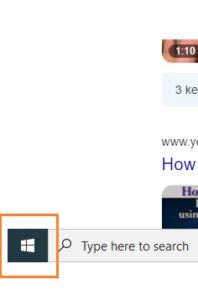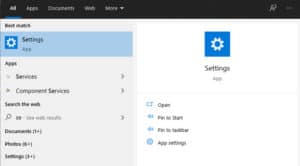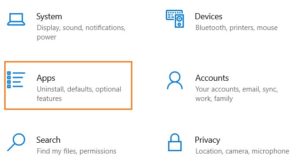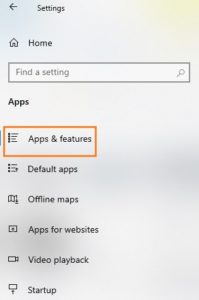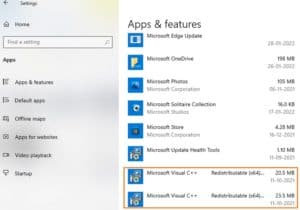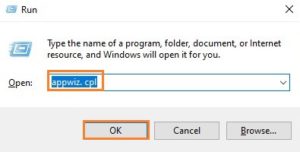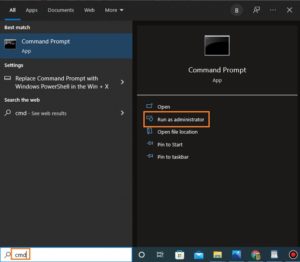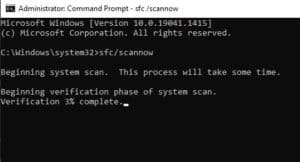Comment réparer MSVCR120.dll est manquant sur un PC Windows ?
Si vous faites face à MSVCR120.dll manquant sur un PC/ordinateur portable Windows, lisez la suite pour savoir comment réparer MSVCR120.dll manquant sur un PC Windows ?
Salut! Internautes, Comment allez-vous tous, J’espère que tout va bien, Aujourd’hui, nous sommes ici avec un nouveau concept, c’est-à-dire que tout le monde confronté à MSVCR120.dll est manquant sur un PC Windows, je pense que vous recherchez les méthodes de réparation pour résoudre le problème, pour ce type de personnes, vous êtes au bon endroit et cet article est la meilleure référence à connaître.
Dans cet article, nous sommes prêts à discuter des raisons derrière le MSVCR120.dll et à expliquer brièvement les méthodes efficaces pour résoudre le problème.
Raisons derrière le MSVCR120.dll est manquant sur Windows PC
Certaines des principales raisons pour lesquelles MSVCR120.dll est manquant sur un PC Windows sont
- Manque de mise à jour
- En raison de la présence de fichiers de jeu corrompus et endommagés
- Certains problèmes sont dus à des packages manquants, vous devez donc télécharger à nouveau les packages auprès de Microsoft.
- Suppression du fichier DLL sans aucune notification préalable et libération du fichier DLL.
Méthodes pour réparer MSVCR120.dll manquant sur un PC Windows
Certaines méthodes pour réparer le MSVCR120.dll manquant sur un PC Windows sont
- Installer Microsoft Visual C++
- Désinstallez le programme et réinstallez-le
- Exécutez le SFC Windows
- Programme de mise à jour
- Scannez les virus informatiques
- Copiez MSVCR120.dll dans le dossier du programme
Méthode #1 : Installer Microsoft Visual C++
La plupart du temps, les programmes basés sur Visual C++ réorganisent et ajoutent automatiquement les composants du package approprié à l’ordinateur lors de l’installation.
Pour ce faire, l’utilisateur doit suivre quelques étapes simples
- Tout d’abord, déplacez-vous vers Le menu Démarrer.
- Ensuite, sélectionnez le applications option de la liste.
- Après cela, l’utilisateur doit passer par le Applications et fonctionnalités.
- Faites défiler vers le bas, puis vous devez vérifier le redistribuable Microsoft Visual C++ 2013, l’utilisateur peut remarquer les listes indépendantes x64, x86 du même package jusqu’à ce que vous puissiez exécuter la version 32 bits de Windows.
Noter: Si vous n’avez pas remarqué Visual C++ 2013 Redistributable, vous pouvez l’installer manuellement, rendez-vous sur le site Web officiel de Microsoft Visual C++ Redistribution Packages for Visual Studio 2013, puis choisissez Download and hold the vredist_x64.exe et vcredist_x86.exe installateurs.
- L’utilisateur doit suivre les instructions pour exécuter les deux programmes d’installation l’un après l’autre pour installer le redistribuable Visual C++ 2013, enfin redémarrer l’ordinateur et vérifier si l’erreur MSVCR120.dll est manquante est résolue ou non.
Au lieu des programmes d’installation de Visual C++ 2013 Redistributable dans la source d’installation du programme qui provoque l’erreur manquante de MSVCR120.dll et il est disponible dans le dossier VCRedist.
Méthode #2 : Désinstallez le programme et réinstallez-le
Si vous êtes confronté à l’erreur MSVCR120.dll manquant sur un PC Windows, vous devez simplement désinstaller le programme, puis le réinstaller à nouveau pour résoudre le problème. Pour ce faire, l’utilisateur doit suivre quelques étapes simples.
- Initialement, sur un clavier, vous devez appuyer sur Windows + R Touches à la fois pour lancer la boîte de dialogue Exécuter.
- Entrez ensuite appwiz. cpl puis appuyez sur la d’accord bouton.
- Maintenant, l’utilisateur doit cliquer avec le bouton droit sur le programme qui provoque l’erreur, puis appuyer sur Désinstaller.
- Ici, nous supposons que l’erreur est due à Python, il suffit donc de cliquer avec le bouton droit sur Python, puis de sélectionner Désinstaller option.
- L’utilisateur doit suivre les instructions qui s’affichent à l’écran pour confirmer la Supprimer.
- Enfin, redémarrez / redémarrez l’ordinateur, puis réinstallez le programme et vérifiez si le problème est résolu ou non.
Méthode #3 : Exécutez le SFC Windows
Nous savons tous que le vérificateur de fichiers système Windows est un programme essentiel qui est utilisé pour analyser les fichiers corrompus et endommagés sur le système et également les réparer, afin de corriger l’erreur manquante MSVCR120.dll sur Windows PC, vous devez exécuter le Windows SFC.
Suivez les étapes simples ci-dessous
- Tout d’abord, naviguez vers le Chercher barre sous Windows.
- Tapez ensuite commande puis vous devez faire un clic droit sur le Invite de commandes à lance le en tant qu’administrateur.
- Maintenant, dans cette entrée sfc/scannow puis frappez Entrer.
- Il commencera à analyser le système et essaiera également de réparer et de résoudre les problèmes.
- Une fois le processus terminé, l’utilisateur doit lancer le programme et vérifier si le problème est résolu ou non.
Méthode #4 : Programme de mise à jour
L’un des meilleurs moyens de résoudre le MSVCR120.dll est manquant sur le PC Windows, en raison du manque de mise à jour, nous sommes également confrontés à ce problème, afin de résoudre le problème, l’utilisateur doit mettre à jour le programme, il suffit de passer au site officiel du développeur puis recherchez la dernière version du programme d’installation de l’application, puis mettez à jour le programme, puis réinstallez le programme.
Méthode #5 : analysez les virus informatiques
Parfois, en raison de la présence de virus ou de logiciels malveillants, le micrologiciel sur le système, nous sommes confrontés au MSVCR120.dll introuvable ou manquant sur le PC Windows, donc ceux-ci sont principalement dus à des logiciels malveillants, à savoir un cheval de Troie qui affectera les fichiers dll.
L’utilisateur doit analyser le système à la recherche de virus, de logiciels malveillants et exécuter le programme antivirus, à l’aide de Windows Defender et également avec les autres programmes antivirus tels que Norton et AVG Antivirus Free.
Vous pouvez effectuer l’analyse antivirus complète pour le système Windows et le processus prend du temps. Vous devez donc être patient pendant le processus car il couvre chaque partie du système.
Une fois l’analyse terminée, l’utilisateur doit redémarrer l’ordinateur.
Vous pouvez également essayer les étapes simples ci-dessous pour analyser les virus et les logiciels malveillants sur le système, ici nous utilisons l’outil de sécurité intégré de Windows, vous pouvez simplement le rechercher dans la barre de recherche, puis choisir Protection contre les virus et les menaces, choisir les options d’analyse et passer à Analyse complète, puis sélectionnez l’option Analyser.
Méthode n ° 6: copiez MSVCR120.dll dans le dossier du programme
Vous pouvez facilement résoudre ce problème en copiant le fichier MSVCR120.dll dans le dossier Program. Pour ce faire, l’utilisateur doit suivre quelques étapes simples.
L’utilisateur peut rechercher les versions 64 bits et 32 bits du fichier MSVCR120.dll, puis le copier dans les répertoires suivants.
- Disque local (C:) > les fenêtres > Système32 —Version 64 bits
- Disque local (C:) > les fenêtres > SysWOW64 —Version 32 bits
Questions fréquemment posées?
- Question 1) Comment exécuter l’outil DISM ?
Réponse : Non seulement avec SFC, l’utilisateur peut également exécuter l’outil DISM pour corriger le MSVCR120.dll manquant sur le PC Windows.
- Tout d’abord, lancez la boîte de commande PowerShell et exécutez-la en tant qu’administrateur.
- En cela, vous devez entrer les commandes suivantes, puis appuyer sur Entrée l’une après l’autre.
Dism /En ligne /Cleanup-Image /CheckHealth
Dism /En ligne /Cleanup-Image /ScanHealth
Dism /En ligne /Cleanup-Image /RestoreHealth
3. Une fois l’exécution terminée, l’utilisateur doit redémarrer l’ordinateur, exécuter l’application et vérifier si l’erreur MSVCR120.DLL manque est corrigée ou non.
- Question 2) Qu’est-ce que MSVCP120.dll ?
Réponse : MSVCP120.dll est un fichier Microsoft C Runtime Library et sa taille est de 645 Ko. Il se trouve dans le dossier System 32 et est généralement installé par Microsoft Visual Studio.
Conclusion:
Cet article explique clairement les raisons pour lesquelles MSVCR120.dll est manquant sur un PC Windows et explique les méthodes de réparation pour résoudre le problème, les méthodes sont simples et faciles, elles peuvent rapidement résoudre le problème.
Les personnes qui recherchent les méthodes de réparation pour réparer MSVCR120.dll sont manquantes sur un PC Windows et souhaitent connaître les raisons du problème pour ce type de personnes. Cet article est la meilleure référence.
Merci d’avoir lu cet article, j’espère que cet article vous sera utile pour plus de mises à jour et d’informations, visitez et suivez notre site omgeeky
Moi-même Naveena, me présentant comme nouveau dans cette profession, je suis tellement fasciné d’écrire des trucs basés sur la technologie et disposé à écrire les sujets explicatifs et narratifs et mon intention principale est de fournir et de partager les connaissances aux utilisateurs en interagissant avec eux sur le diverses technologies, j’adore cuisiner, jardiner et voyager.